Conas airde as a chéile nó leithead colún a thaispeáint i gcealla?
I roinnt cásanna, b’fhéidir gur mhaith leat airde gach ró nó leithead gach colúin i do bhileog oibre a fháil amach. An bhfuil tú fós ag úsáid Airde na Rae nó Leithead an Cholúin chun airde an ró nó leithead an cholúin cill amháin le cill amháin a sheiceáil? Inniu, tabharfaidh mé isteach roinnt cleasanna duit chun déileáil leis an tasc seo go tapa.
Taispeáin gach airde as a chéile i gcealla le Sainmhínigh Ainm
Taispeáin gach airde as a chéile i gcealla a bhfuil Feidhm Sainithe ag an Úsáideoir acu
Taispeáin gach leithead colún i gcealla a bhfuil Feidhm Sainithe ag an Úsáideoir acu
 Taispeáin gach airde as a chéile i gcealla le Sainmhínigh Ainm
Taispeáin gach airde as a chéile i gcealla le Sainmhínigh Ainm
In Excel, is féidir linn ainm raon a chruthú, agus a fhoirmle chomhfhreagrach a chur i bhfeidhm ansin. Déan na céimeanna seo a leanas le do thoil:
1. Gníomhachtaigh do bhileog oibre ar mhaith leat airde an ró agus leithead an cholúin a fháil.
2. Cliceáil Foirmlí > Sainmhínigh Ainm, féach ar an scáileán:

3. Ansin sa bhosca dialóige Ainm Nua, cuir d’ainm sainmhínithe isteach sa bhosca téacs Ainm, agus ansin clóscríobh an fhoirmle seo = get.cell (17, a1) sa bhosca Tagraíonn do Bhosca, féach an scáileán:
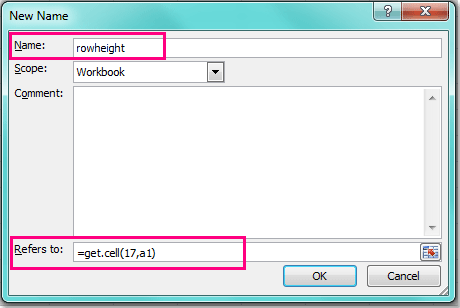
4. Agus ansin cliceáil OK cnaipe chun an dialóg seo a dhúnadh, anois i gcill bhán, iontráil an fhoirmle seo = rowheight, féach an scáileán:

5. Ansin tarraing an láimhseáil líonta síos go dtí na cealla raon a theastaíonn uait airde an ró a fháil, agus tá gach airde as a chéile líonta isteach i do chealla.

 Taispeáin gach airde as a chéile i gcealla a bhfuil Feidhm Sainithe ag an Úsáideoir acu
Taispeáin gach airde as a chéile i gcealla a bhfuil Feidhm Sainithe ag an Úsáideoir acu
Má tá tú suimiúil i gcód, is féidir leat Feidhm Sainmhínithe ag Úsáideoir a chruthú chun airde as a chéile gach ró a fháil.
1. Coinnigh síos an Alt + F11 eochracha in Excel, agus osclaíonn sé an Fuinneog Microsoft Visual Basic for Applications.
2. Cliceáil Ionsáigh > Modúil, agus greamaigh an macra seo a leanas sa Fuinneog an Mhodúil.
Cód VBA: taispeáin gach airde as a chéile i gcealla
Function RowHeight(MR As Range) As Double
Application.Volatile
RowHeight = MR.RowHeight
End Function
3. Ansin sábháil agus dún an cód seo, filleadh ar do bhileog oibre, agus cuir isteach an fhoirmle seo = RowHeight (A1) isteach in aon chill bhán den chéad ró, ansin tarraing an láimhseáil líonta síos go dtí na cealla raon ar mhaith leat airde as a chéile gach ró a thaispeáint.
 Taispeáin gach leithead colún i gcealla a bhfuil Feidhm Sainithe ag an Úsáideoir acu
Taispeáin gach leithead colún i gcealla a bhfuil Feidhm Sainithe ag an Úsáideoir acu
Chun leithead colún gach colúin a fháil, is féidir leat Feidhm Sainmhínithe ag Úsáideoir a úsáid freisin.
1. Coinnigh síos an Alt + F11 eochracha in Excel, agus osclaíonn sé an Fuinneog Microsoft Visual Basic for Applications.
2. Cliceáil Ionsáigh > Modúil, agus greamaigh an macra seo a leanas sa Fuinneog an Mhodúil.
Cód VBA: taispeáin gach leithead colún i gcealla
Function ColumnWidth(MR As Range) As Double
Application.Volatile
ColumnWidth = MR.ColumnWidth
End Function
3. Ansin sábháil agus dún an cód seo, filleadh ar do bhileog oibre, agus cuir isteach an fhoirmle seo Leithead Colún (A1) isteach in aon chill bhán den chéad cholún, ansin tarraing an láimhseáil líonta ar dheis chuig na cealla raon ar mhaith leat leithead colún gach colúin a thaispeáint, agus gheobhaidh tú leithead coibhneasta an cholúin sa chill. Féach screenshots:
 |
 |
 |
Airteagal gaolmhar:
Conas airde an ró / leithead an cholúin a athrú in Excel?
Uirlisí Táirgiúlachta Oifige is Fearr
Supercharge Do Scileanna Excel le Kutools le haghaidh Excel, agus Éifeachtúlacht Taithí Cosúil Ná Roimhe. Kutools le haghaidh Excel Tairiscintí Níos mó ná 300 Ardghnéithe chun Táirgiúlacht a Treisiú agus Sábháil Am. Cliceáil anseo chun an ghné is mó a theastaíonn uait a fháil ...

Tugann Tab Oifige comhéadan Tabbed chuig Office, agus Déan Do Obair i bhfad Níos Éasca
- Cumasaigh eagarthóireacht agus léamh tabbed i Word, Excel, PowerPoint, Foilsitheoir, Rochtain, Visio agus Tionscadal.
- Oscail agus cruthaigh cáipéisí iolracha i gcluaisíní nua den fhuinneog chéanna, seachas i bhfuinneoga nua.
- Méadaíonn do tháirgiúlacht 50%, agus laghdaíonn sé na céadta cad a tharlaíonn nuair luch duit gach lá!

